Как исправить Клавиатура Razer не загорается Проблема
Являетесь ли вы геймером или опытным пользователем, клавиатуры Razer часто считаются лучшими в своем деле. Почти все клавиатуры Razer оснащены первоклассными характеристиками, такими как механические клавиши, настраиваемая RGB-подсветка и т. д. Но что, если индикаторы на ваших клавиатурах Razer не загораются? Не волнуйтесь. Просто следуйте этим простым исправлениям, чтобы решить эту проблему.
Обходной путь –
1. Отключите клавиатуру от порта вашего компьютера, к которому она подключена. Затем подключите его снова. Проверьте еще раз.
2. Подключите клавиатуру к другому компьютеру и проверьте, работает ли RGB-подсветка.
Программы для Windows, мобильные приложения, игры - ВСЁ БЕСПЛАТНО, в нашем закрытом телеграмм канале - Подписывайтесь:)
3. Перезагрузите компьютер. Отключите и снова подключите USB к компьютеру. Проверяйте дальше.
Исправление 1 — Подключите клавиатуру к другому слоту
Порт, к которому подключена ваша клавиатура, может быть основной причиной проблемы.
1. Сначала отключите клавиатуру от используемого порта.
2. Смахнуть всю пыль с клавиш на клавиатуре,
2. После этого подключите клавиатуру к другому порту (попробуйте порты на задней панели корпуса).
3. Теперь проверьте, горит ли подсветка клавиатуры.
Перейти к следующему исправлению, если это не сработает.
Исправление 2 — выключите и включите приложения Chroma
Если вы играете в игру, в которой используются приложения Chroma (почти все популярные игры), это решение именно для вас.
1. Откройте центр Razer Synapse.
2. Здесь вы увидите все приложения Chroma на вашем компьютере.
3. Отключите приложения Chroma одно за другим.
4. Затем снова включите эти приложения.
[
NOTE –
If turning Chroma apps Off and On doesn’t work out, try turning the Chroma Apps Off completely and further test it out. Check further.
]
Теперь снова проверьте освещение.
Исправление 3. Удалите и переустановите Razer Synapse.
Razer Synapse — это приложение, которое используется для управления RGB-подсветкой клавиатур Razer.
Шаг 1 – Удалите драйвер
Сначала вам необходимо удалить программное обеспечение Razer с вашего компьютера.
1. Щелкните правой кнопкой мыши значок Windows и нажмите «Выполнить».
2. Затем введите «appwiz.cpl» в терминале «Выполнить» и нажмите «ОК».
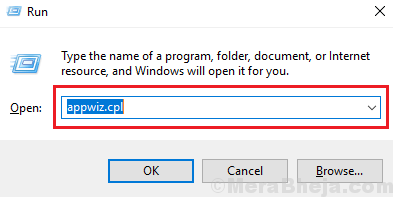
3. Вы увидите программное обеспечение Razer, установленное на вашем компьютере.
4. Теперь щелкните правой кнопкой мыши «Razer Synapse» и выберите «Удалить».
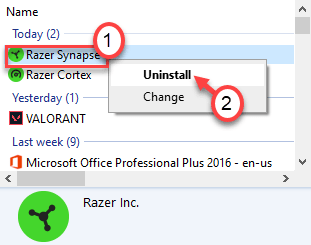
После удаления Razer Synapse закройте окно панели управления.
Перезагрузите компьютер.
Шаг 2. Установите последнюю версию Razer Synapse.
Теперь вам нужно загрузить и установить последнюю версию Razer Synapse.
1. Перейти к Центр загрузки Razer Synapse.
2. Чтобы загрузить последнюю версию Razer Synapse, нажмите «Загрузить сейчас».
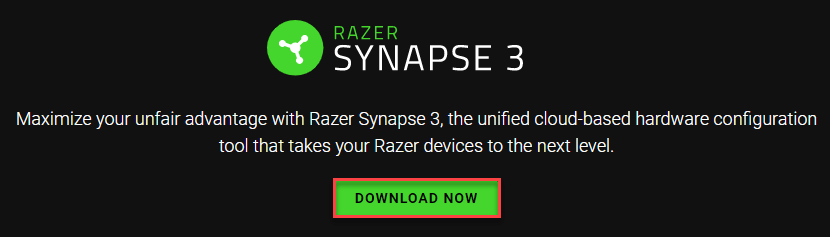
После загрузки драйвера закройте окно браузера.
3. Перейдите в каталог, в который вы скачали драйвер.
4. Затем дважды щелкните «RazerSynapseInstaller_V1.0.148.188», чтобы установить последнюю версию.

5. Нажмите «Выполнить».
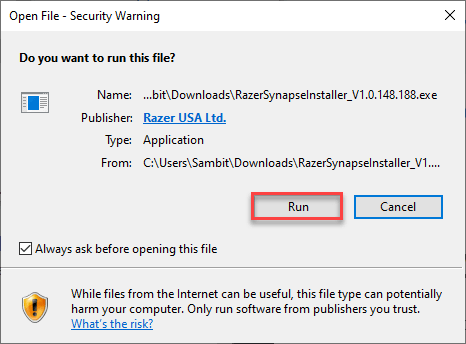
6. Затем просто установите флажок рядом с «RAZER SYNAPSE».
7. Затем нажмите «УСТАНОВИТЬ», чтобы загрузить и установить последнюю версию Razer Synapse.
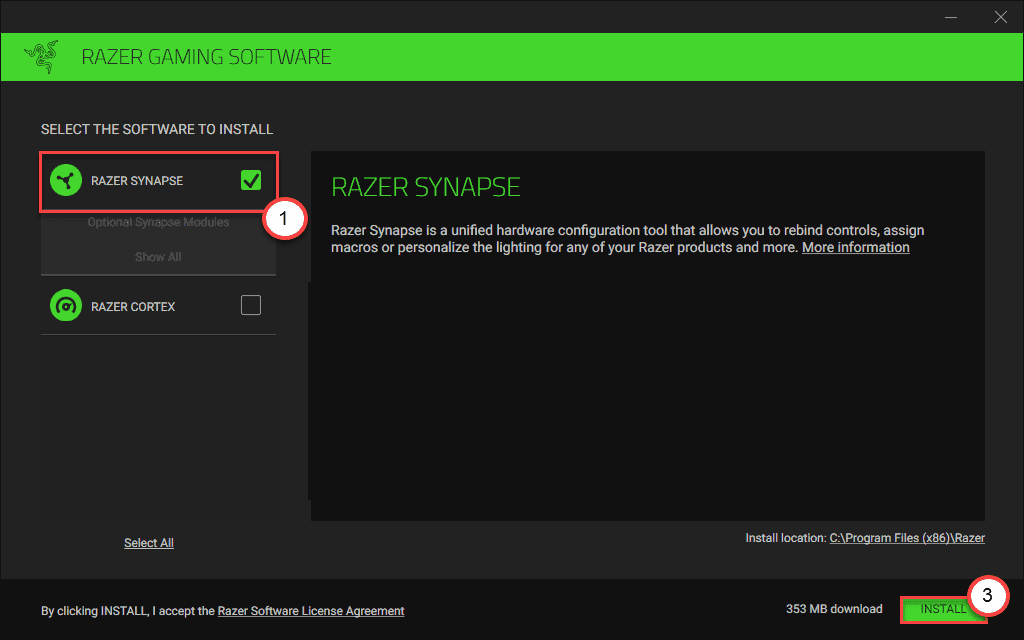
8. Подождите, пока он загрузится.
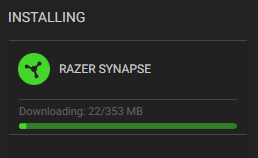
9. После установки установите флажок «Запустить RAZER SYNAPSE».
10. Затем нажмите «НАЧАТЬ», чтобы открыть RAZER SYNAPSE.
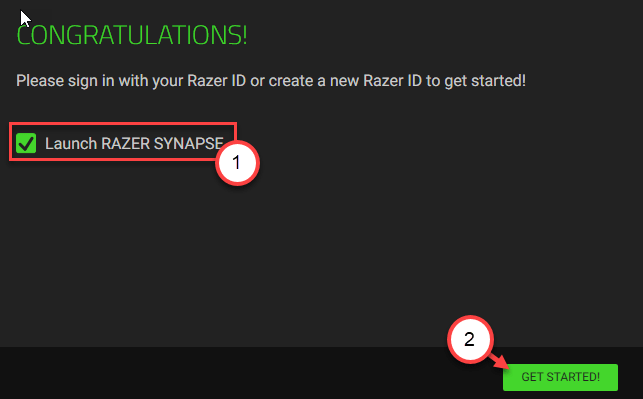
После запуска RAZER SYNAPSE войдите в систему, используя свои учетные данные. Вы заметите свое устройство в окне.
Попробуйте подсветить клавиатуру и изменить цветовые комбинации.
Проверьте, работает ли это.
Исправление 3 — удалить драйвер клавиатуры
Последнее, что вам нужно сделать, это удалить драйвер клавиатуры и переустановить его.
1. Сначала вам нужно щелкнуть правой кнопкой мыши значок Windows в левом нижнем углу.
2. После этого нажмите «Диспетчер устройств», чтобы получить к нему доступ.
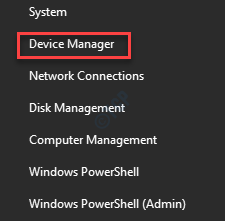
3. Затем щелкните раздел «Клавиатуры», чтобы развернуть его.
4. Затем просто щелкните правой кнопкой мыши драйвер клавиатуры Razer.
5. Затем нажмите «Удалить».
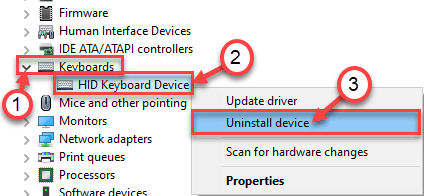
6. Если появится предупреждающее сообщение, просто нажмите «Удалить».
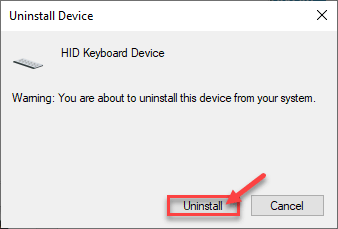
После удаления драйвера перезагрузите компьютер. Отключите USB-клавиатуру и снова подключите ее к компьютеру.
Это решит вашу проблему.
Программы для Windows, мобильные приложения, игры - ВСЁ БЕСПЛАТНО, в нашем закрытом телеграмм канале - Подписывайтесь:)